Il existe des situations où vous devez connecter un ordinateur portable à un ordinateur (par exemple, lors du transfert d'une grande quantité de données). Cela se fait de plusieurs manières.
Vous pouvez connecter deux appareils à l'aide d'un cordon, créant ainsi un réseau local. Pour ce faire, vous aurez besoin d'un serti câble réseau. Vous pouvez l'acheter ou le fabriquer vous-même en sertissant un câble ordinaire à l'aide de connecteurs. Les ports réseau de l'ordinateur portable et de l'ordinateur sont connectés et le réseau local est configuré manuellement. Après avoir connecté les appareils, vous devez vous rendre sur connexion réseau sur l'ordinateur. Ensuite, sélectionnez « Panneau de configuration » et vous devez vous rendre dans la section « Réseau et Internet », puis dans le « Centre Réseau et partage ». L'étape suivante consiste à « Modifier les paramètres de l'adaptateur ». Ici, vous devez sélectionner la connexion réseau et cliquer avec le bouton droit pour ouvrir « Propriétés ». Dans la fenêtre qui apparaît, sélectionnez « Internet Protocol Version 4 ». Ensuite, cliquez sur le bouton « Propriétés », situé en bas à droite. Une fenêtre s'ouvre dans laquelle vous devez saisir l'adresse IP. Pour un ordinateur, c'est le suivant - 192.168.1.1. Le masque de sous-réseau est également saisi - 255.255.255.0. Tous les autres champs restent vides et le bouton « Ok » est enfoncé.
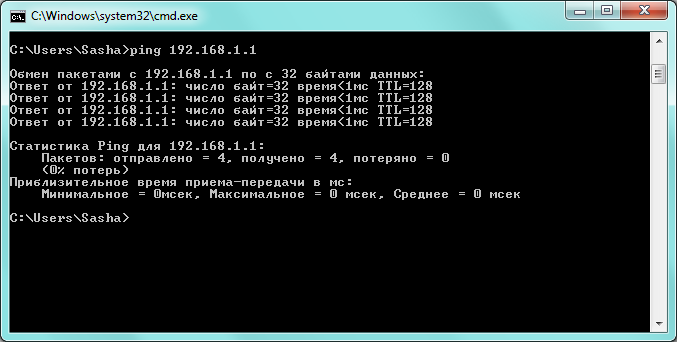
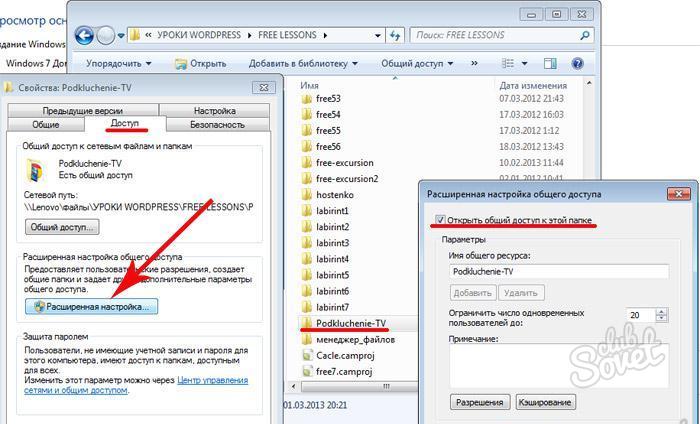

Ce sont les moyens les plus courants de connecter deux appareils. Vous pouvez également connecter votre ordinateur portable à votre ordinateur via infrarouge ou Bluetooth, mais tous les appareils ne prennent pas en charge ces fonctionnalités. De plus, le transfert d’une grande quantité de données prendra plusieurs heures. Par conséquent, les méthodes de connexion les plus courantes utilisent le Wi-Fi ou un câble réseau serti ordinaire.
J'attire votre attention sur un article sur comment connecter deux ordinateurs entre eux dans un réseau utilisant une paire torsadée (technologie Ethernet) en utilisant système opérateurles fenêtres 7. paire torsadée combine fiabilité, prix bas, offre une vitesse de transfert de données et une distance entre les ordinateurs assez élevées.
Si vous avez deux ordinateurs ou plus à la maison (ou, par exemple, un ordinateur et un ordinateur portable), alors, à mon avis, ils doivent être connectés à un réseau. Même si vous utilisez Internet. Même si votre Internet est illimité. Internet est parfois instable un réseau local utilisant une paire torsadée a beaucoup moins de pannes, et pourquoi gaspiller du trafic Internet si l'on a parfois besoin d'échanger des informations (ou de jouer à des jeux) au sein d'une même pièce, chez soi...
J'ai déjà examiné les informations à ce sujet. Je vous recommande fortement de lire d'abord cet article, puis de revenir à celui-ci. Je vais vous expliquer pourquoi.
Aujourd'hui, nous examinerons uniquement aspects logiciels de la configuration d'un ensemble dans l'environnement du système d'exploitation Windows 7. Dans l'article sur la configuration d'un réseau sous Windows XP, j'ai abordé presque tous les problèmes de ce processus : de la mesure de la distance entre les nœuds et du sertissage des câbles à paires torsadées jusqu'à la connexion des fiches RG 45 aux connecteurs du réseau cartes. Vous y trouverez également des informations sur qu'est-ce qu'une adresse IP et bien plus encore sur ce sujet.
Revenons directement à la tâche connecter deux ordinateurs à un réseau dans un environnement d'exploitation Systèmes Windows 7.
Considérons ce processus pas à pas:
Étape 1. La première étape consiste à activer « Partage et découverte du réseau » sur les deux ordinateurs qui se connecteront au réseau local.
Pour ce faire, ouvrez le menu Démarrer et accédez au Panneau de configuration. Ensuite, nous suivons l'adresse :
Panneau de configuration > Réseau et Internet > Centre Réseau et partage > Modifier les paramètres supplémentaires. options de partage".
Figure 1. Options de partage
Dans la fenêtre qui s'ouvre, vous devez marquer les points suivants :
- Découverte du réseau;
— Accès général aux fichiers ;
— Partager l'accès aux dossiers publics ;
Étape 2. Définissez le nom de l'ordinateur et le nom du groupe de travail.
Appuyez sur la combinaison de touches Win + Pause (le site contient des informations sur les autres).
La fenêtre Propriétés système s'ouvrira. Allez dans l'onglet « Nom de l'ordinateur » et cliquez sur le bouton « Modifier ». Dans la fenêtre « Modifier le nom de l'ordinateur » qui s'ouvre nous nous inscrivons nom requis ordinateur(n'importe lequel, à votre « goût ») et nom du groupe de travail. Par défaut dans systèmes d'exploitation le nom du groupe de travail est répertorié comme GROUPE DE TRAVAIL. Vous pouvez le laisser. Par exemple, j'ai créé un groupe de travail appelé RÉSEAU DOMESTIQUE et attribué un nom à l'ordinateur Ordinateur domestique 1.
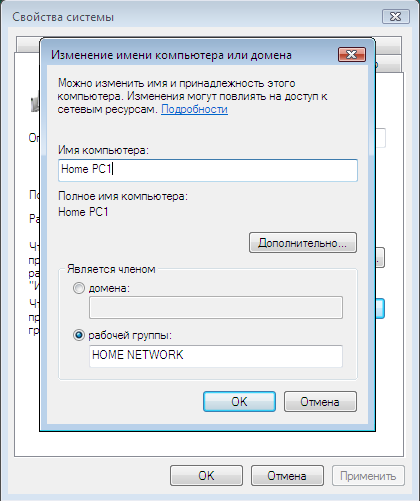
Fig 2. Nommez l'ordinateur et créez un groupe de travail
Cliquez sur le bouton Ok. Le système fournira des informations sur la nécessité de redémarrer. Nous sommes d'accord. Nous continuerons le processus de combinaison de deux ordinateurs en réseau après un redémarrage.
Étape 3 . Attribution d'adresses IP aux ordinateurs.
Pour cela, rendez-vous à l'adresse :
Démarrer > Panneau de configuration > Réseau et Internet > Centre Réseau et partage.
Ouvrez « Propriétés de connexion au réseau local » et sélectionnez « Protocole Internet version 4 (TCP / IPv 4)
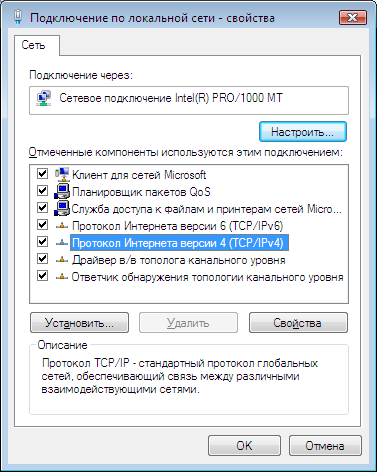
Fig 3. Connexion au réseau local : propriétés.
Cliquez ensuite sur le bouton « Propriétés » et dans la fenêtre « Propriétés : Internet Protocol Version 4 », cochez l'option « Utiliser l'adresse IP suivante ». Spécifiez l'adresse IP
Note. Adresse IP (adresse de protocole Internet, IP) - adresse réseau nœud (ordinateur ou autre équipement de réseau)V réseau informatique construit en utilisant le protocole IP. Une adresse IP est une adresse 32 bits nombre binaire . La principale forme d'enregistrement d'une adresse IP est quatre Nombres décimaux(de 0 à 255), séparés par des points, par exemple 192.168.0.1. Notez que la plage d'adresses IP 192.168.X.X (X=0-255) est allouée aux réseaux locaux.
Cliquez dans le champ « Masque de sous-réseau » et ce paramètre(Masque de sous-réseau) sera défini automatiquement.
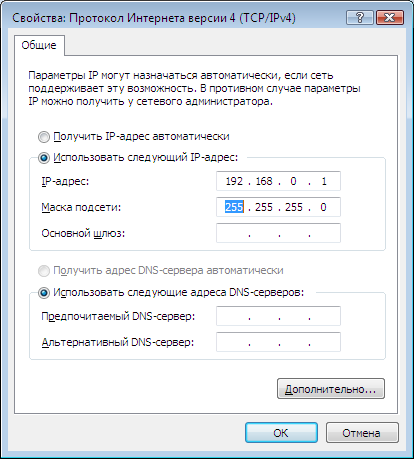
Figure 4. Propriétés : Protocole Internet version 4
Pour le deuxième ordinateur, vous devez spécifier le même groupe de travail, mais un nom et une adresse IP différents.
Étape 4. Une fois les opérations correspondantes effectuées avec le deuxième ordinateur, il est nécessaire de vérifier si la connexion sur le réseau fonctionne.
Pour ce faire, appuyez sur la combinaison de touches Win + R, et dans la fenêtre « Exécuter », entrez la commande cmd.exe. L'interpréteur de commandes Windows sera lancé.
Si vous, en plus de ordinateur de bureau, il y a aussi un ordinateur portable, vous pouvez les utiliser comme maison réseau local , ouverture caractéristiques supplémentaires. A savoir : transfert de fichiers à haut débit d'un appareil à un autre, partage l'Internet , des jeux en ligne directement chez vous. Ceci est également pratique lorsque vous devez créer un Espace de travail- Par exemple, bureau à domicile . Pour utiliser de telles fonctions, vous devez d'abord savoir comment connecter votre ordinateur portable à votre ordinateur, et ce n'est pas difficile à faire.
Nécessaire:
Cordon d'alimentation (paire torsadée).
Instructions:
- Lors de la connexion d'un ordinateur et d'un ordinateur portable, vous devez tout d'abord vérifier si le cartes réseau , et s'ils fonctionnent. La connexion utilise un standard cordon d'alimentation avec prises de connexion RJ-45 . De tels cordons sont disponibles dans le commerce. De plus, si vous disposez des outils, des câbles et des connecteurs, vous pouvez en fabriquer un. tout seul .
- Connectez l'un des connecteurs à la prise carte réseau ordinateur portable, et le second - au connecteur de la carte réseau d'un ordinateur de bureau.
- Si le câble est correctement connecté, alors le coin inférieur droit bureau, une icône de réseau local devrait apparaître sur la barre des tâches - deux petits moniteurs. Ensuite, nous devrons configurer le réseau, pour ce faire, cliquez sur l'icône et sélectionnez « Propriétés ». Vous pouvez maintenant créer groupe de travail , connectant vos appareils. Sur chacun d'eux, faites un clic droit sur l'icône « Poste de travail » et sélectionnez « Propriétés ».
- Cliquez sur l'onglet « Nom de l'ordinateur », là, en cliquant sur « Modifier », dans la ligne « Groupe de travail" entrer Nom votre réseau. Dans la ligne « Nom de l'ordinateur », donnez des noms différents à l'ordinateur portable et au PC.
- Vous devez d'abord désactiver pare-feu . Sur PC, dans le " Propriétés" sélectionner " Propriétés TCP/IP", et dans la rubrique " Sécurité» — « En plus» désactivez le pare-feu et l'authentification. Accédez aux propriétés du protocole Internet, où vous verrez deux options de configuration : obtenir automatiquement une adresse IP ou configuration manuelle. Entrez-y les valeurs suivantes : masque de sous-réseau - 255.255.255.0 , Adresse IP - 192.168.0.1
- Sur l'ordinateur portable, configurez tout de la même manière, mais dans la ligne d'adresse IP, écrivez 192.168.0.2 , le masque de sous-réseau sera à nouveau 255.255.255.0. Après cela redémarrer les deux ordinateurs pour que les modifications prennent effet.
- Ensuite, nous allons à " Commencer", où l'on clique sur " Panneau de contrôle" Activez la fonction " Assistant de configuration du réseau" Parmi les options de l'option " Type de connexion" sélectionner " Autre", alors " Cet ordinateur appartient à un réseau qui ne dispose pas de connexion Internet" Activez l'option " Partage de fichiers et d'imprimantes».
- Une fois que tout est configuré, redémarrez votre PC. Maintenant, pour connecter complètement votre ordinateur portable à votre ordinateur, configurez tout exactement de la même manière sur le deuxième appareil. Voilà, vous disposez de votre propre réseau local domestique.
